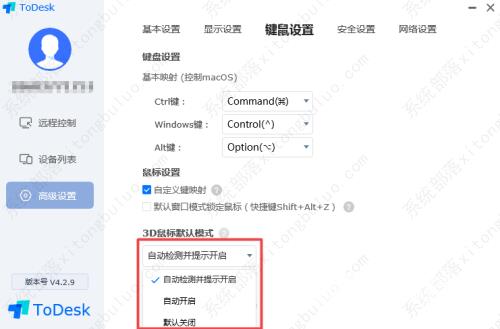ToDesk是一款可以帮助用户远程操控设备、非常实用高效的远程协助软件。那么有用户知道ToDesk怎么设置3D鼠标默认模式吗?针对这一问题,下面小编就为大家分享详细的操作教程,感兴
ToDesk是一款可以帮助用户远程操控设备、非常实用高效的远程协助软件。那么有用户知道ToDesk怎么设置3D鼠标默认模式吗?针对这一问题,下面小编就为大家分享详细的操作教程,感兴趣的用户一起来看看吧。
ToDesk设置3D鼠标默认模式教程
1、打开软件,点击高级设置选项进入。
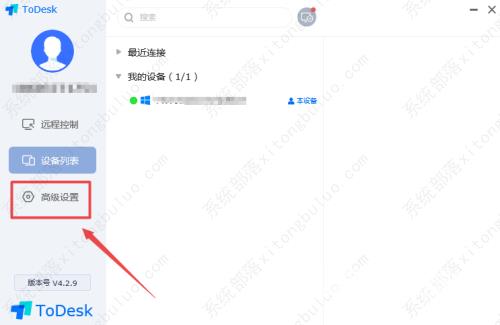
2、然后点击右侧上方的键鼠设置。
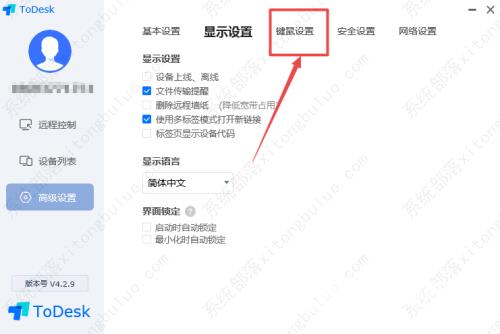
3、最后找到3D鼠标默认模式,点击其下方选项框旁边的下拉按钮,根据个人需求做出合适的选择。